Cách sửa lỗi "Không save được File Host" đơn giản – friend.com.vn
Mục lục
- 1. Tại sao không save được File Host?
- 2. Không save được File Host phải làm thế nào?
- Cách 1
- Cách 2
- Cách 3
- Cách 4
Khi Facebook bị chặn hoặc không thể truy cập vào các website nước ngoài, bạn chỉ cần sửa File Host. Sau khi chỉnh sửa, bạn có thể truy cập mà không lo bị phát hiện IP mạng mình đang dùng. Tuy nhiên, có rất nhiều bạn không save được File Host khi thêm List địa chỉ IP vào. Vậy, khi không sửa được File Host mà cụ thể là không thể lưu được File Host phải làm thế nào? Trong bài viết này, BKNS sẽ gợi ý cho bạn. Hãy tham khảo nhé!
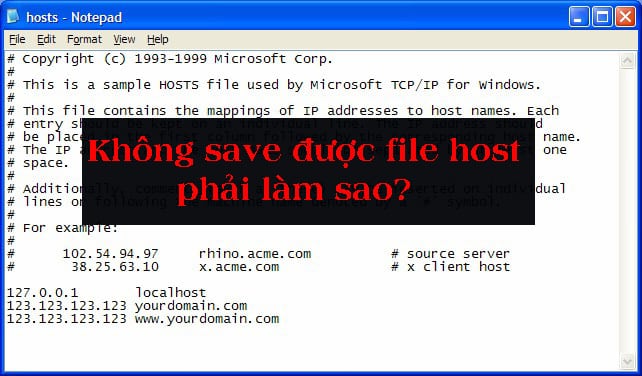
Không lưu được File Host phải làm thế nào?
1. Tại sao không save được File Host?
File Host là một File nằm trong ổ C của máy tính, nó được dùng để lưu trữ thông tin IP của các server và domain trỏ tới. File này có khả năng điều hướng domain trỏ đến các IP khác nhau. Thay vì các IP tên miền được trỏ thực tế, máy tình sẽ ưu tiên nhận IP có trong File Host. Tuy nhiên, có những lúc bạn muốn sửa và lưu File Host nhưng không thể. Vậy, tại sao không lưu được File Host? Khi không save được File Host có thể là:
- Thứ nhất: Do bạn không có quyền cao nhất nên không sửa được File Host. Bởi lẽ, File Host là File rất quan trọng trong Windows và chỉ Administrator mới có thể chỉnh sửa được.
- Thứ hai: Do bạn đang dùng một số chương trình có liên quan đến Host trong File Host. Đó có thể là chương trình đang chạy ngầm và bạn không lưu được File Host.
>> Tìm hiểu thêm: Cách chỉnh sửa file host trên win 7,8,10, XP đơn giản
2. Không save được File Host phải làm thế nào?
Khi không lưu được File Host bạn có thể khắc phục theo 4 cách sau đây:
Cách 1
Bước 1: Vào File Host
Đường dẫn: C:WindowsSystem32driversetc
Bước 2: Copy File Host ra Desktop hoặc thư mục khác
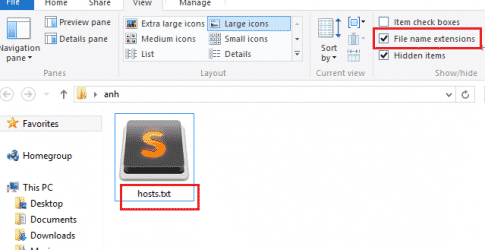
Vào File Host và File đó ra Desktop
Bước 3: Nhấn chuột phải vào File Host và chọn Open
Bước 4: Chọn Notepad => OK
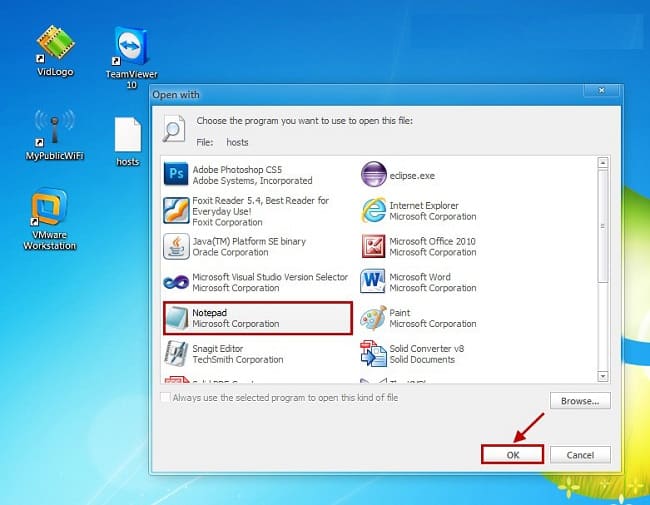
Bước 5: Thực hiện chỉnh sửa File Host và lưu lại
Bước 6: Copy File Host đã được chỉnh sửa vào thư mục ban đầu
Đường dẫn: C:WindowsSystem32driversetc
Cách 2
Bước 1: Truy cập File Host
Đường dẫn: C:WindowsSystem32driversetc
Bước 2: Nhấn chuột phải vào File Host
Bước 3: Chọn Properties
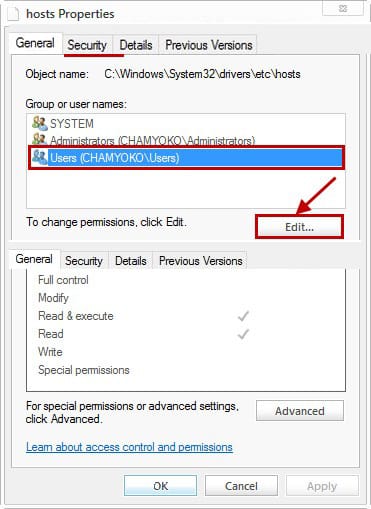
Bước 4: Chọn Security trong Host Properties
Bước 5: User => Edit
Bước 6: Vào hộp thời Permissions for Host => chọn Users
Bước 7: Tích vào ô vuông Allow của Full Control
Bước 8: Nhấn OK
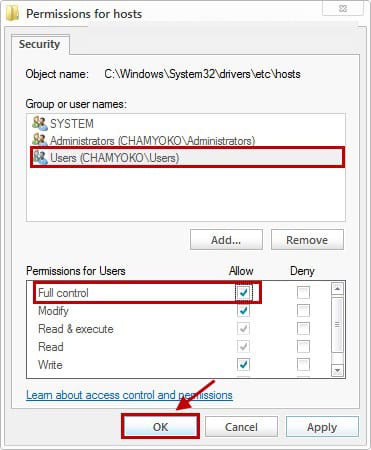
Bước 9: Mở File Host trong thư mục “etc”
Bước 10: Chỉnh sửa lại thư mục “etc” và lưu lại
Cách 3
Hầu hết File đều có thuộc tính Read – only và nếu File đang ở trạng thái này, bạn sẽ không save được File Host. Khi đó, bạn cần loại bỏ thuộc tính Read – only. Các bước thực hiện như sau:
Bước 1: Click chuột phải vào File Host
Bước 2: Lựa chọn Properties
Bước 3: Bỏ chọn thuộc tính Read – only
Bước 4: Cick OK để hoàn thành
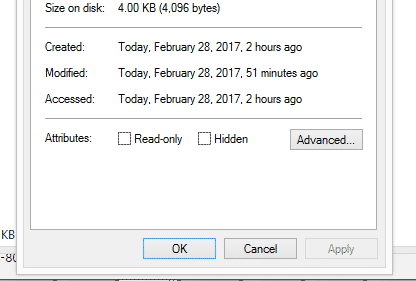
Nhấn Ok sau khi tích vào ô vuông Allow của Full Control
Cách 4
Bước 1: Download phần mềm Notepad ++
Link download như sau: friend.com.vn/downloads/
Bước 2: Click chuột phải vào File Host
Bước 3: Chọn Edit with notepad++
Bước 4: Chỉnh sửa hoặc thêm File Host
Bước 5: Lưu lại (nếu Notepad++ có hỏi gì bạn cứ chọn Yes)
Đối với những người thường xuyên dùng File Host để vào Facebook bị chặn hay muốn truy cập những website của nước ngoài, khi không save được File Host sẽ cảm thấy rất khó chịu. Trong bài viết này, BKNS đã giúp bạn biết được nguyên nhân không lưu được File Host và cách khắc phục. Nếu đã thực hiện nhưng chưa thành công hay có cách khắc phục lỗi không lưu được File Host đơn giản hơn, hãy chia sẻ với BKNS bằng cách để lại bình luận bên dưới. Hãy truy cập friend.com.vn thường xuyên để không bỏ lỡ những bài viết hữu ích về dịch vụ thiết kế, quảng cáo, lưu trữ website và giải pháp mạng nhé!
 Hạnh Thịnh
Hạnh Thịnh
Tôi là Thịnh Hạnh, hiện đang là CEO của BKNS. Tôi sẽ cung cấp cho bạn những dịch vụ công nghệ thông tin và giải pháp mạng một cách nhanh nhất, hiệu quả nhất.
- Share CrocoBlock key trọn đời Download Crocoblock Free
- Cung cấp tài khoản nghe nhạc đỉnh cao Tidal Hifi – chất lượng âm thanh Master cho anh em mê nhạc.
- [Tổng hợp & Review] app chỉnh sửa ảnh đẹp cho iPhone Nhiếp ảnh,Thủ thuật
- Lò vi sóng nội địa Nhật chưa qua sữa chữa
- Không Mount Được File .Iso, 3 Cách Mount File Iso Trên Windows 10
- Link tải Firmware iPadOS 13.1 (IPSW) chính thức từ Apple Thủ thuật
- Cách để Bật xem trước ảnh trong thư mục (Windows 10) mới 2022 – Ciscolinksys
Bài viết cùng chủ đề:
-
TOP 10 ứng dụng xem tivi trực tuyến trên điện thoại Android, iPhone – Thegioididong.com
-
VK – Mạng xã hội nổi tiếng thế giới – Download.com.vn
-
Cách đặt iPhone/iPad vào chế độ DFU để khôi phục – QuanTriMang.com
-
Hướng dẫn cách lấy dữ liệu từ điện thoại chết nguồn
-
Share Acc Vip Fshare 2018 – Tài Khoản Fshare Vip Tốc Độ Cao
-
Cách cài Ubuntu song song với Windows 10, 8, 7 UEFI và GPT
-
[Update 2021] Cách giảm dung lượng ảnh trên điện thoại
-
Khuyến mãi hấp dẫn cho Tân sinh viên 2016 mạng Viettel
-
“Tất tần tật” kinh nghiệm mua vé máy bay bạn không nên bỏ qua!
-
4 cách định vị Zalo người khác đang ở đâu, tìm vị trí qua Zalo
-
Top 3 phần mềm diệt virus miễn phí cho WinPhone
-
Diện chẩn Điều khiển liệu pháp Bùi Quốc Châu
-
Sửa lỗi Full Disk 100% trên Windows với 14 thủ thuật sau – QuanTriMang.com
-
【Kinh tế tri thức là gì】Giải pháp phát triển Kinh tế tri thức ở Việt Nam
-
Đăng ký cctalk, tạo nick TalkTV chat và nghe hát online
-
Chia sẻ tài khoản VIP hdonline gia hạn liên tục | kèm video hướng dẫn













